A Visio oldalbeállítása lehetővé teszi a rajz méretének módosítását.
A Visio a rajzlap és a nyomtató papírmérete külön van beállítva. Sok diagramsablonban a rajzlap mérete automatikusan megnő, ha a diagramot az oldal aktuális széle elé terjeszti ki. Igény szerint azonban megadhat egy adott oldalméretet. Ha manuálisan szeretné szabályozni ezeket a beállításokat, beállíthatja a rajzlap méretét, amely megegyezik a nyomtatópapír méretével, nagyobb, mint, kisebb, mint, vagy eltérő tájolású a nyomtatópapírhoz képest.
A rajzlap méretének módosítása
-
Kattintson az átméretezni kívánt előtér- vagy háttérlap lapfülére.
-
A Tervezés lapon kattintson az Oldalbeállítás párbeszédpanel-megnyitó ikonra.
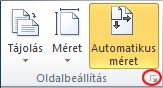
Másik lehetőségként kattintson a jobb gombbal a lap fülére, majd kattintson a helyi menü Oldalbeállítás parancsára.
-
Kattintson az Oldalméret fülre, és az Oldalméret csoportban adja meg a kívánt rajzlapméretet.
A rajzlap mérete az aktuálisan megjelenített laphoz van beállítva. Ha a laphoz vannak hozzárendelt háttérlapok, a háttérlap méretét külön kell beállítania.
Tipp: Tekintse meg a miniatűrök előnézetét, és nézze meg, hogyan illeszkedik a rajz a nyomtatópapírra. Ha a rajzlap mérete nagyobb, mint a nyomtató papírmérete, akkor a rajz több oldalon jelenik meg, vagy mozaikszerűen jelenik meg. Ha a rajzot kisebb nyomtatópapíron szeretné elférni, kattintson a Nyomtatóbeállítás fülre, és a Hozzá igazítás csoportban írja be az 1 értéket mindkét mezőbe.
Az oldal automatikus átméretezése az oldalon található alakzatok helyigényének megfelelően
-
A Tervezés lap Oldalbeállítás csoportjában kattintson a Méret gombra.
-
Kattintson a Rajzhoz igazítás gombra.
A rajzlap mérete a rajzhoz igazodik.
A nyomtató papírméretének módosítása
-
A Tervezés lapon kattintson az Oldalbeállítás párbeszédpanel-megnyitó ikonra.
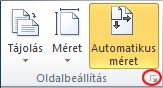
-
A Nyomtatóbeállítás lap Nyomtatópapír területén kattintson a kívánt papírméretre.
A nyomtató papírmérete az aktuális laphoz van beállítva.
Alapértelmezés szerint aWebes Visio használatakor végtelen vászonon dolgozik. Alapértelmezés szerint az oldaltörések ki vannak kapcsolva, de a Nézet lap Oldaltörések lehetőségével be is kapcsolhatja őket.
Az Automatikus méret funkció el lett távolítva az Infinite Canvas mellett. Részletekért lásd alább az Automatikus méret és a Rajzhoz igazítás beállítás kivonását ismertető szakaszt .
Az oldalméret módosítása
-
Válassza a Tervezés > Méret lehetőséget.
-
Válassza ki az egyik előre definiált lehetőséget a menüből.
Másik lehetőségként válassza az oldal alján található Egyéni oldalméret lehetőséget, ha olyan méretet szeretne, amely nem szerepel a menüben.
Adja meg a kívánt egyéni szélességet és magasságot , majd kattintson az OK gombra. Jelenleg centiméterben vagy hüvelykben adhatja meg a méreteket. (Az alábbiakban felsorolunk néhány gyakori oldalméretet.)
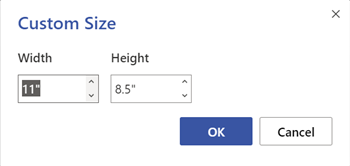
Az oldaltájolás módosítása
Ha függőlegesről vízszintes tájolásra szeretne váltani, vagy fordítva, használja a menüszalag Tervezés lapján található beállításokat:
-
A Tervezés lapon válassza a Tájolás lehetőséget.
-
Válassza az Álló vagy a Fekvő lehetőséget.
Papírméretek
Íme néhány gyakori oldalméret:
|
Oldalméret |
Méretek hüvelykben |
Méretek centiméterben |
|---|---|---|
|
Levél |
8,5 in. × 11-ben. |
21,6 cm × 27,9 cm |
|
Folio |
8,5 in. × 13-at. |
21,6 cm × 33 cm |
|
Bulvár |
11-ből. × 17-et. |
27,9 cm × 43,2 cm |
|
Jogi |
8,5 in. × 14-et. |
21,6 cm × 35,6 cm |
|
Nyilatkozat |
5,5 in. × 8,5 in. |
14 cm × 21,6 cm |
|
Igazgatók |
7,25 in. × 10,5 in. |
18,4 cm × 26,7 cm |
|
A0 |
33.1 in. × 46,8-ban. |
84,1 cm × 118,9 cm |
|
A1: |
33.1. × 23,4-ben. |
59,4 cm × 84,1 cm |
|
A2 |
16,5 in. × 23,4-ben. |
42 cm × 59,4 cm |
|
A3 |
11,7 in. × 16,5-ös verzióban. |
29,7 cm × 42 cm |
|
A4 |
8.3 in. × 11,7-ben. |
21 cm × 29,7 cm |
|
A5 |
5,8 in. × 8,3-ban. |
14,8 cm × 21 cm |
|
B4 |
9,8 in. × 13,9-ben. |
25,7 cm × 36,4 cm |
|
B5 |
6,9 in. × 9,8-ban. |
18,2 cm × 25,7 cm |
Az Automatikus méret és a Rajzhoz igazítás beállítás megszűnik
Az automatikus méret és a rajzhoz igazítás mostantól többnyire nem érhető el Webes Visio esetében, az alábbi kivételekkel:
-
A rajzok olyan meglévő lapjai esetében, amelyeknél az Automatikus méretezés funkció ki van kapcsolva, a Végtelen vászon nem lesz engedélyezve – csak az adott oldalakon. Előfordulhat, hogy ugyanabban a fájlban a többi laphoz Végtelen vászon is tartozhat.
-
A rajzok olyan meglévő lapjai esetében, amelyeken engedélyezve vannak a háttérlapok, a Végtelen vászon nem lesz engedélyezve – csak az adott oldalakon. Előfordulhat, hogy ugyanabban a fájlban a többi laphoz Végtelen vászon is tartozhat.










